HTKK 5.0.3

HTKK 是稅務總局免費發布的報稅支援軟體,提供企業快速建立報稅表。了解HTKK的安裝步驟與升級功能。
業務和使用 Excel 時的常見需求是計算值從一個時期到另一個時期的變化百分比。例如,顯示收入如何從本年度的一個季度更改為上一年的同一季度是業務中報告的標準指標。Excel 是使用此標準業務公式的完美平台。
計算變化的公式是(新值-舊值)/舊值。即,首先通過從新值中減去舊值來計算值之間的差值。然後將該結果除以舊值。啟動 Excel,試一試!
在工作表中輸入一些數字。
此示例使用涵蓋兩年的銷售數據,按季度細分。從垂直角度來看,一年緊隨其後。
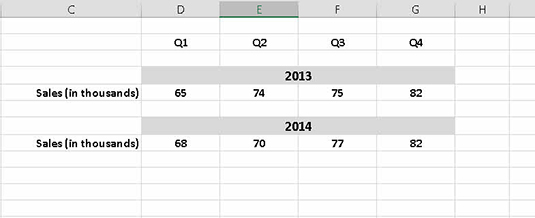
輸入匯總行。
在此示例中,該行位於數據下方。在第一季度的列中輸入公式。單元格 D11 中的公式是
=(D8-D5)/D5
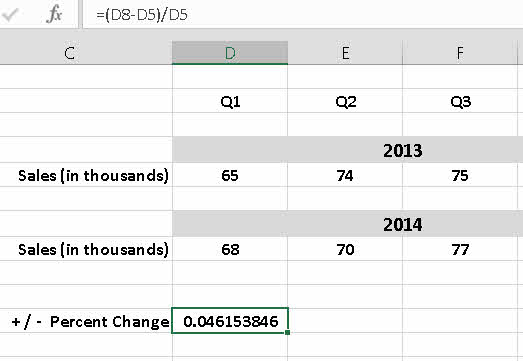
確保在減法運算周圍加上括號;否則,結果將不正確。
使用拖動手柄(單元格的右下角),在行上拖動以在第二、第三和第四季度的三列中輸入公式。
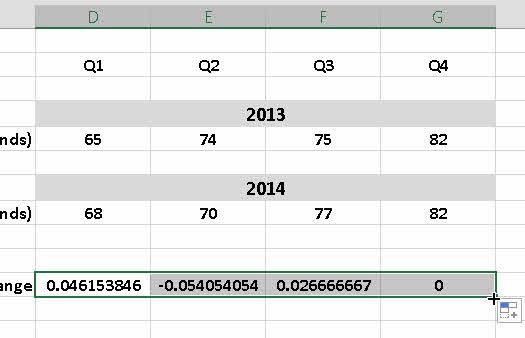
計算出的值可以是正數、負數或零。正數表示收益或增加。負數表示虧損或減少。結果為零表示沒有變化。
從這個公式返回的值是一個百分比,通常顯示為一個分數。如果百分比變化大於 100,則該值將大於 1(或大於 –1 表示損失超過 100%)。
將格式更改為百分比。
Excel 的格式選項包括一個方便的按鈕,可以乘以 100 並將百分比符號 (%) 放在結果中。選擇包含公式的單元格後,單擊功能區主頁選項卡上的百分比按鈕。

值隨時間的變化最好以百分比形式呈現。僅將差異顯示為數字並不能給出決定性的含義。說銷量增加了100台並不能說明這個消息是好是壞。說銷售額增長了 10% 顯然是個好消息。
查看您的工作表以確保計算結果顯示為百分比。
儘管您進行了大量的數字運算,但當您將工作表交給管理層時,它應該被整理好。在工作表上,現在可以非常輕鬆地看到沿著 +/– 百分比變化行的單元格中的百分比變化。
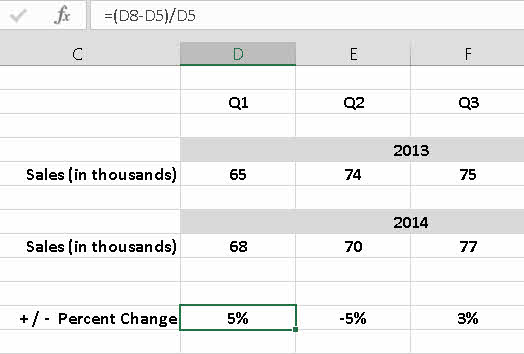
HTKK 是稅務總局免費發布的報稅支援軟體,提供企業快速建立報稅表。了解HTKK的安裝步驟與升級功能。
探索 Excel 中的 Microsoft Power Query 日期函數,快速處理日期計算和操作,其中包含添加天數、提取日期部分等功能的詳細說明。
3D 地圖是 Excel 2019 中提供的令人興奮的可視化分析功能,讓你能夠在 Excel 中創建動態的 3D 地圖。探索如何利用這項技術提升數據分析的效果。
了解如何在 Excel 中使用 SKEW 和 SKEW.P 函數來衡量數據分佈的偏度,這對於分析數據的對稱性至關重要。
時間軸切片器的工作方式與標準切片器的工作方式相同,因為它允許您使用視覺選擇機製過濾數據透視表。了解如何在 Excel 中使用時間軸切片器來高效管理日期字段。
了解如何在 Excel 2016 中使用 XLOOKUP 函數,這是一個 VLOOKUP 函數的優秀替代品,具有更強大和靈活的功能!
Smartsheet 是一個動態工作平台,可讓您管理專案、建立工作流程以及與團隊合作。
SharePoint 是一個基於 Web 的協作系統,它使用各種工作流程應用程式、「清單」資料庫和其他 Web 元件以及安全功能來控制業務群組的協同工作。
萬年日曆是一款手機上的日曆檢視應用程式,可協助您在手機上快速查看陰陽日期,從而安排您的重要工作。
Microsoft Outlook 是由 Microsoft Corporation 開發的商業和生產力應用程式。






